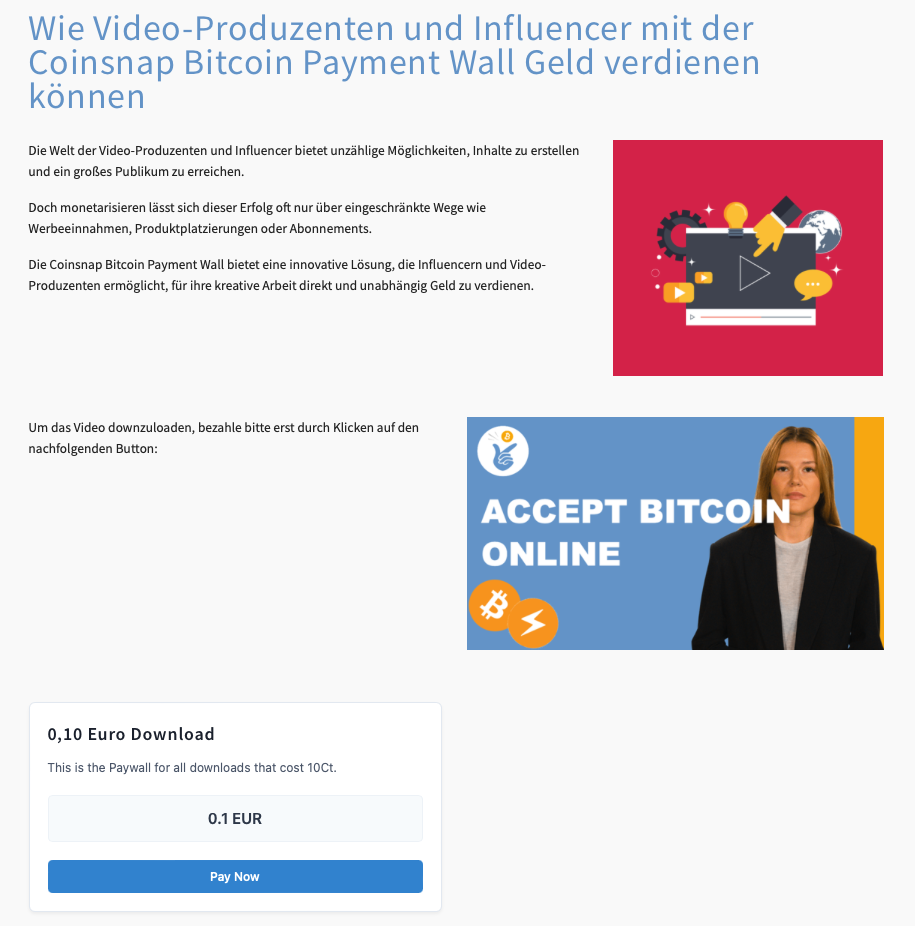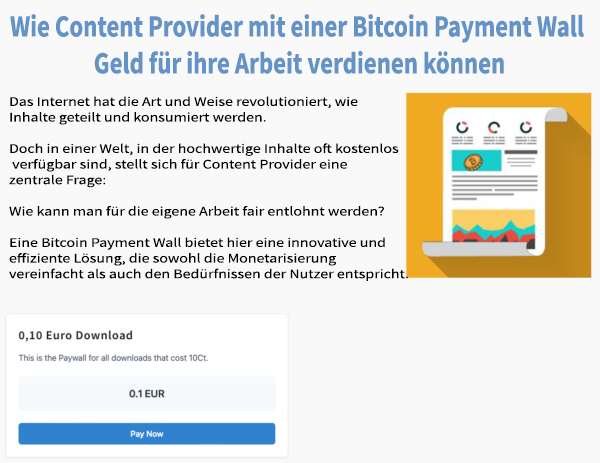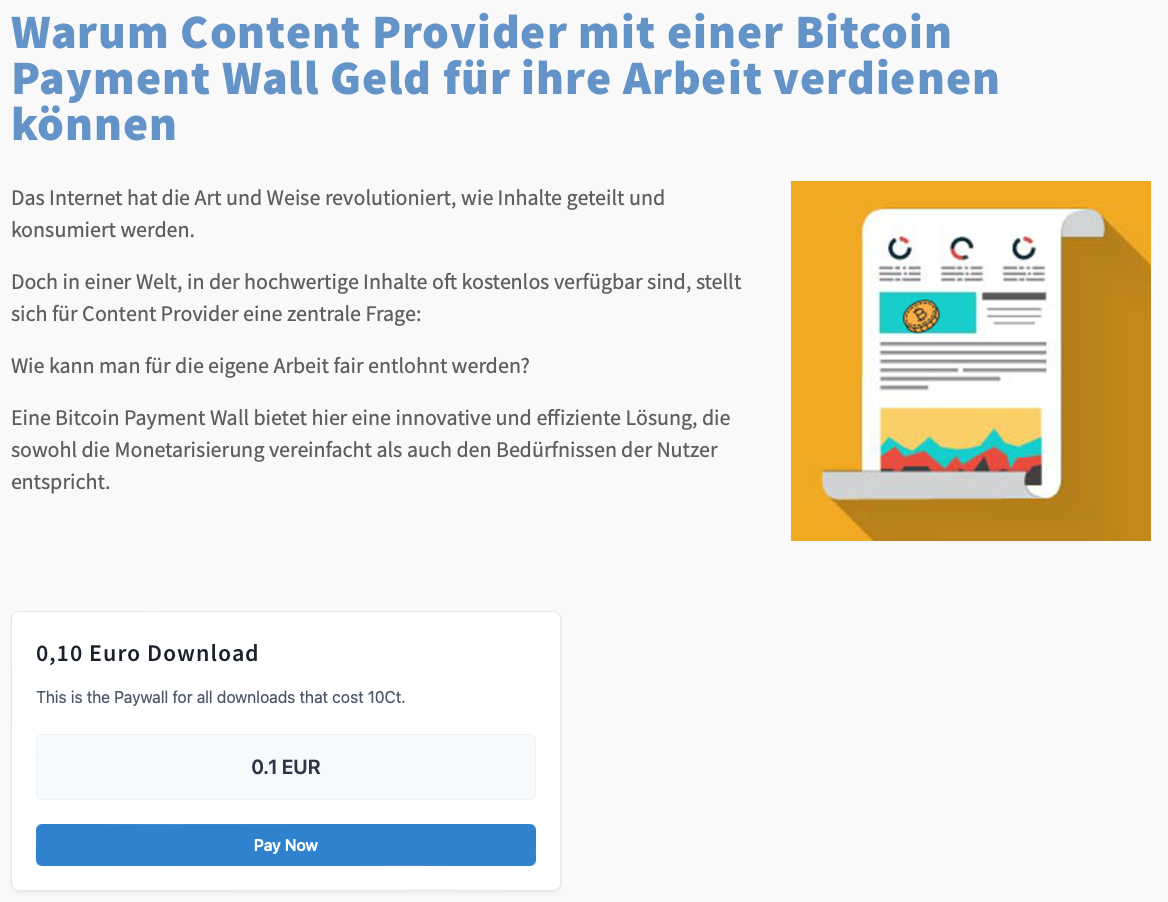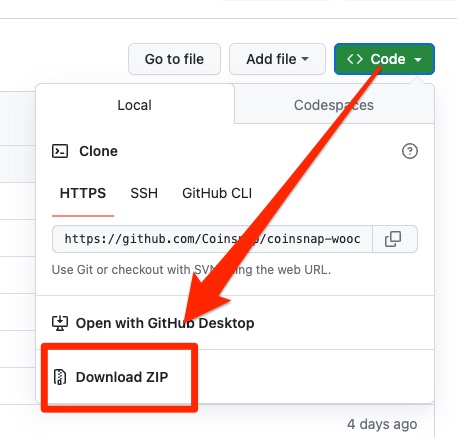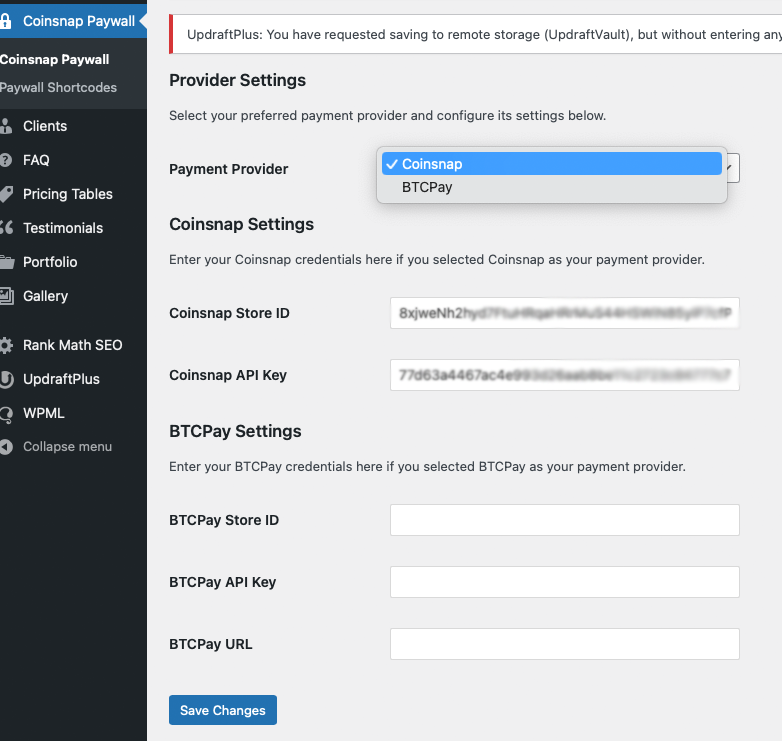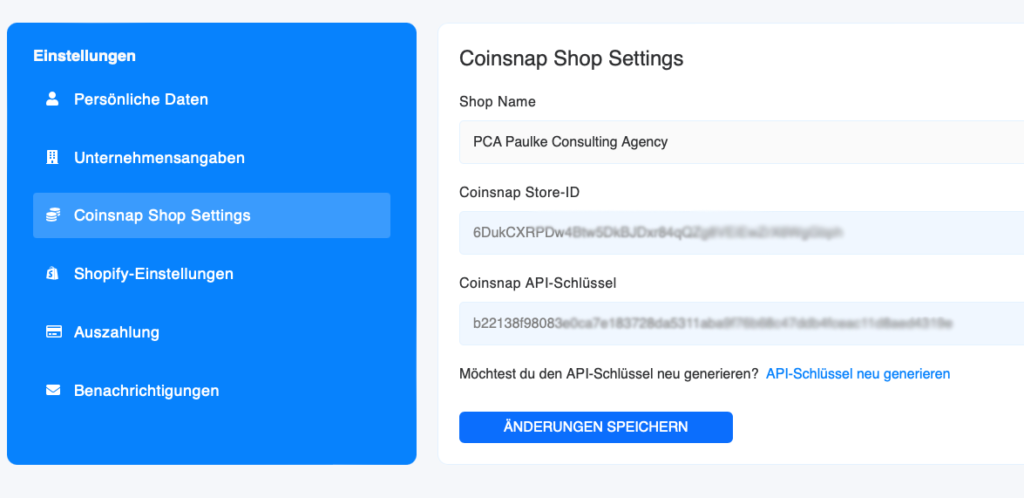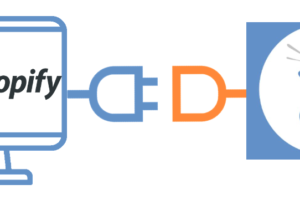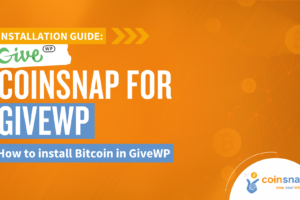Coinsnap Bitcoin Paywall
Accetta i pagamenti Bitcoin Lightning per i tuoi contenuti
Il Paywall Bitcoin di Coinsnap protegge i tuoi contenuti di alta qualità e ti garantisce una remunerazione equa per il tuo lavoro.
Ti permette di creare una fonte di reddito sostenibile e di dipendere meno dalle entrate pubblicitarie o dagli sponsor. Con il tuo paywall Coinsnap Bitcoin, puoi puntare su utenti fedeli che sono disposti a pagare, il che porta a una comunità di alta qualità nel lungo termine.
Il Paywall Bitcoin di Coinsnap ti permette di accettare Bitcoin per contenuti esclusivi e di differenziare chiaramente la tua offerta dalla concorrenza. In questo modo crei un valore aggiunto, sia per te che per il crescente gruppo di clienti Bitcoin!
 Funziona con il gateway Coinsnap o con il tuo server BTCPay!
Funziona con il gateway Coinsnap o con il tuo server BTCPay!
- Pagina del prodotto e negozio demo di Coinsnap Bitcoin Paywall: btcpaywall.com
- Coinsnap Bitcoin Paywall su WordPress: wordpress.org/plugins/coinsnap-paywall/
- GitHub: github.com/Coinsnap/Bitcoin-Paywall
Demo del paywall Bitcoin di Coinsnap
Nella pagina del nostro negozio demo troverai un testo o un video che potrai scaricare per 1o centesimi (111 SATS). Selezionalo per provare subito il pagamento con Bitcoin e Lightning!
“Paga ora” se vuoi caricare il contenuto!
Basta cliccare sul pulsante “Paga ora” per avviare il test di pagamento.
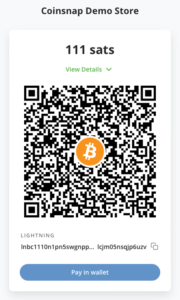
Ora tieni la fotocamera del tuo Bitcoiiin Lightning Wallet sul codice QR e clicca su “paga” o “invia”, a seconda di cosa ti offre il tuo portafoglio.
Alla fine riceverai un codice QR che dovrai scansionare con il tuo portafoglio per pagare con Coinsnap Bitcoin e Lighhtning!
Vedrai una breve conferma del pagamento e verrai reindirizzato al contenuto ora rilasciato!
Installazione del paywall Bitcoin di Coinsnap
Paywall Bitcoin di Coinsnap in WordPress

Per utilizzare Coinsnap Bitcoin Paywall, il plugin deve essere installato sul tuo sito web WordPress.
Se non hai ancora installato Coinsnap Bitcoin Paywall, è meglio installarlo direttamente dall’offerta di plugin nel tuo WordPress.
Naturalmente, puoi anche scaricare il plugin da Github e installarlo manualmente (per saperne di più, vedi sotto).
Come installare il plugin Coinsnap Bitcoin Paywall direttamente su WordPress:
Vai nell’area plugin e clicca su “Aggiungi nuovo plugin”. Inserisci “Coinsnap Paywall” nel campo di ricerca e vedrai il nostro plugin nella selezione.
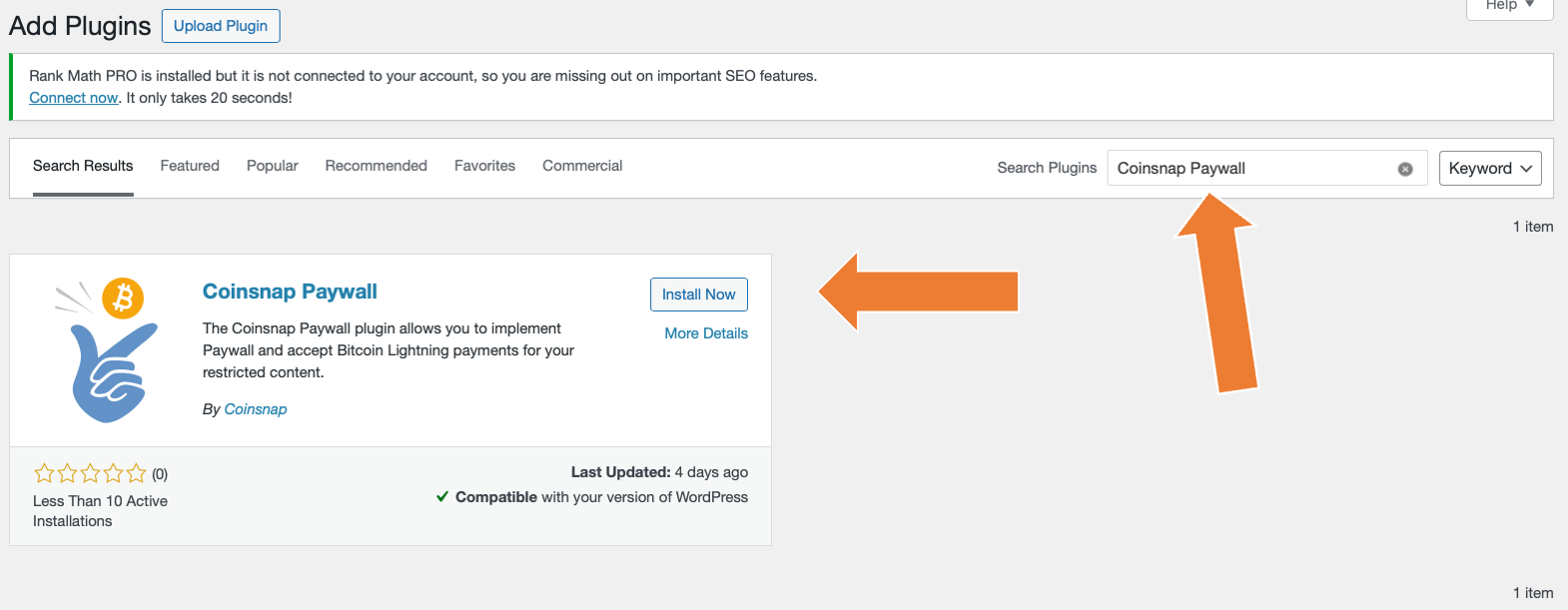
Ora clicca su “Installa ora” e, una volta completata l’installazione, clicca su “attiva”.
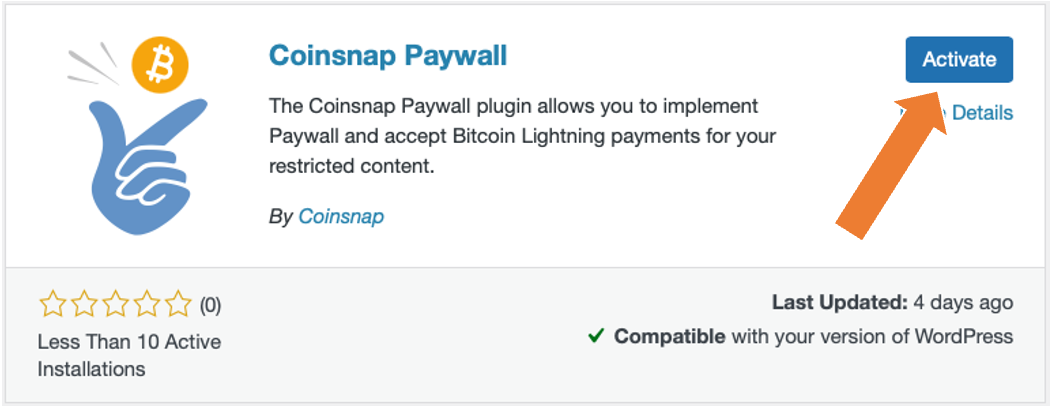
Il tuo plugin Coinsnap Paywall è già installato e attivato!
Ora non ti resta che configurare le impostazioni del plugin e potrai rendere disponibili i contenuti in Bitcoin sul tuo sito web!
Puoi vedere come configurare il plugin qui.
Scarica Coinsnap Bitcoin Paywall su Github
Se vuoi installare il Paywall Bitcoin di Coinsnap, devi prima scaricarlo dalla pagina Github di Coinsnap qui.
Cerca quindi il pulsante verde “Codice”. Quando lo clicchi, si apre il menu e appare la scritta Download ZIP.
Qui puoi scaricare l’ultima versione di Coinsnap Bitcoin Paywall sul tuo computer.
Collega il conto Coinsnap con il Bitcoin Paywall
Una volta registrato su Coinsnap, accedi al tuo negozio modificato e vai nel backend.
Connetti il tuo server BTCPay con il plugin Coinsnap Bitcoin Paywall
Impostazioni del server Bitcoin Paywall BTCPay
Dopo aver installato e attivato il plugin Coinsnap Bitcoin Donation, devi configurare le impostazioni di Coinsnap. Vai su BTC Paywall -> Settings [1] nella barra laterale nera a sinistra.
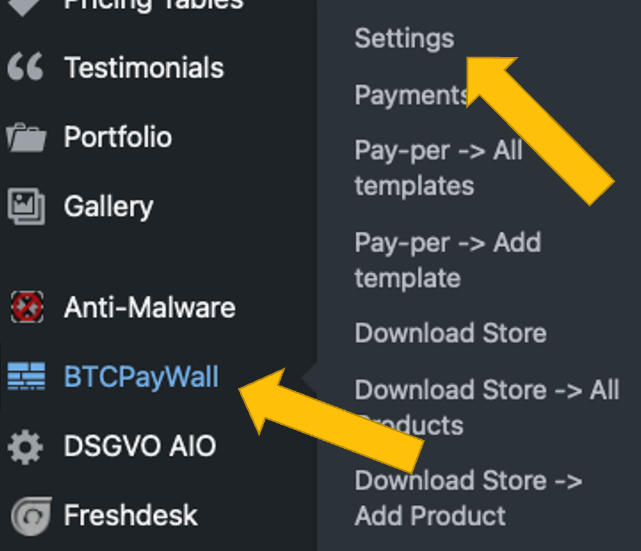
Ora scegli il tuo gateway di pagamento BTCPay [1] e clicca su Salva.
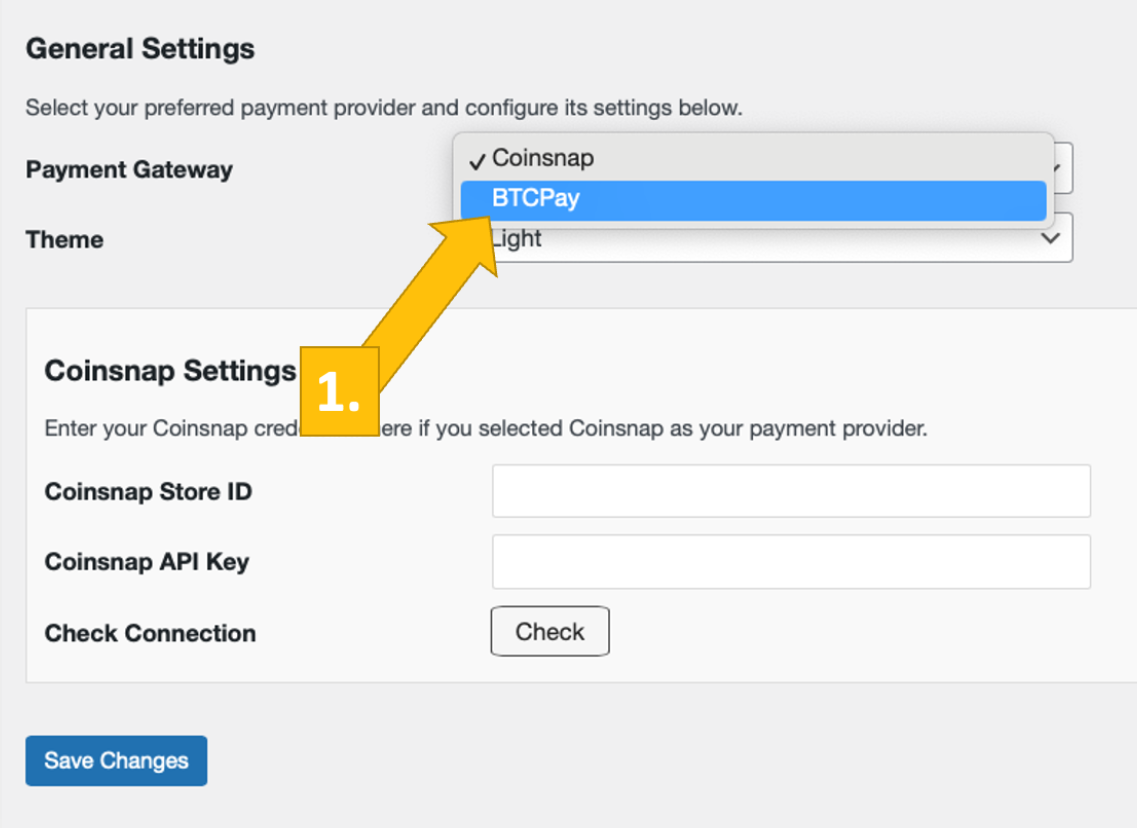
Ora accedi al tuo server BTCPay. Se l’hai fatto, inserisci l’URL del tuo server BTCPay nel campo corrispondente della scheda Impostazioni donazione [1].
Successivamente, dovrai cliccare sul pulsante Generate API Key [2].
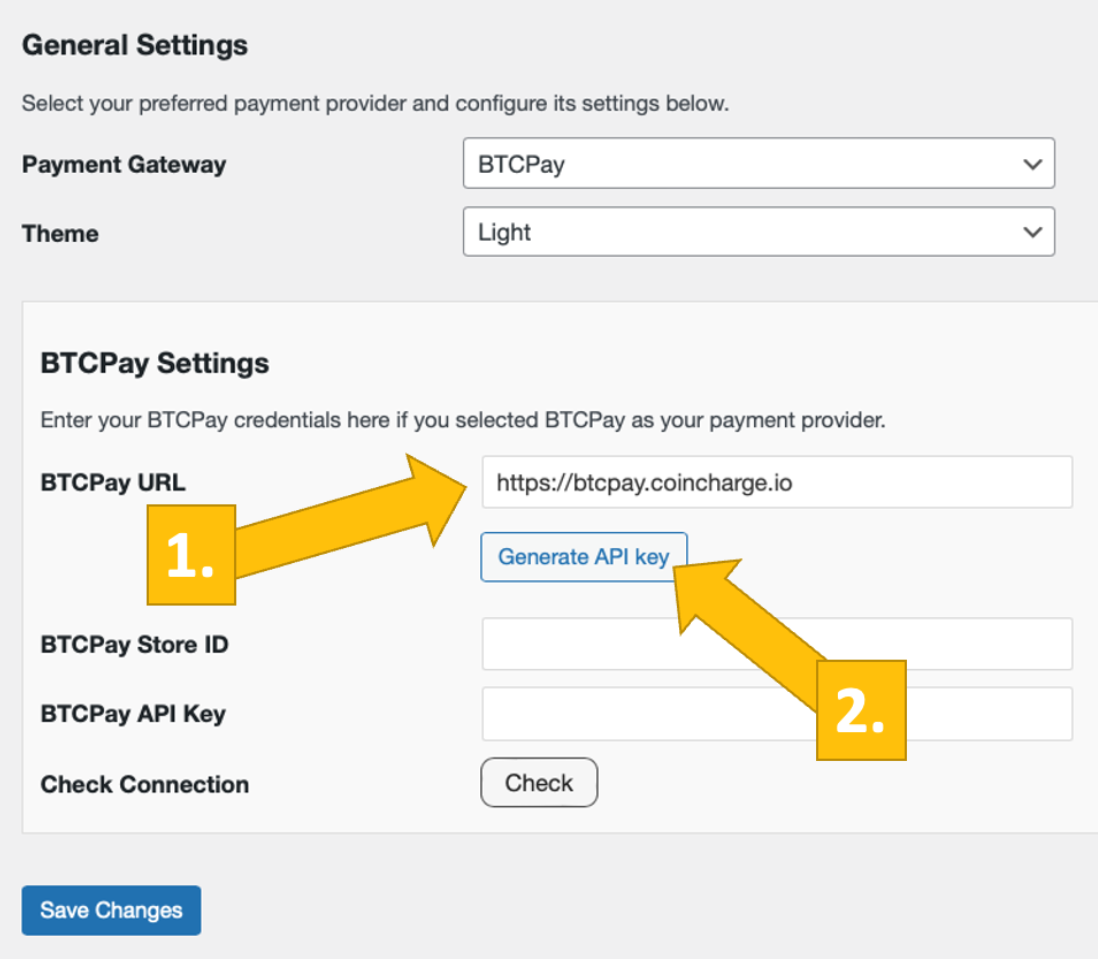
Verrai quindi indirizzato al tuo Server BTCPay.
Scegli il tuo Negozio [1], quindi clicca su continua [2].

Verrai quindi indirizzato a questa schermata. Inserisci il nome del tuo negozio nella parte superiore [1] e poi clicca su autorizza app [2].

Il tuo server BTCPay è ora collegato con successo al tuo blog o sito web, tramite il plugin Coinsnap Bitcoin Paywall!
(Se clicchi su verifica , riceverai una notifica di successo (in verde)).

Ora hai attivato con successo il tuo Paywall Bitcoin di Coinsnap e puoi accettare Bitcoin Lightning per i tuoi contenuti.
Configurare il Paywall Bitcoin di Coinsnap
1. creare uno shortcode paywall
Vai su Coinsnap Bitcoin Paywall nella sideboard a sinistra del tuo WordPress e clicca su Paywall Shortcodes.
Poi clicca su “Aggiungi nuovo shortcode paywall” in alto.
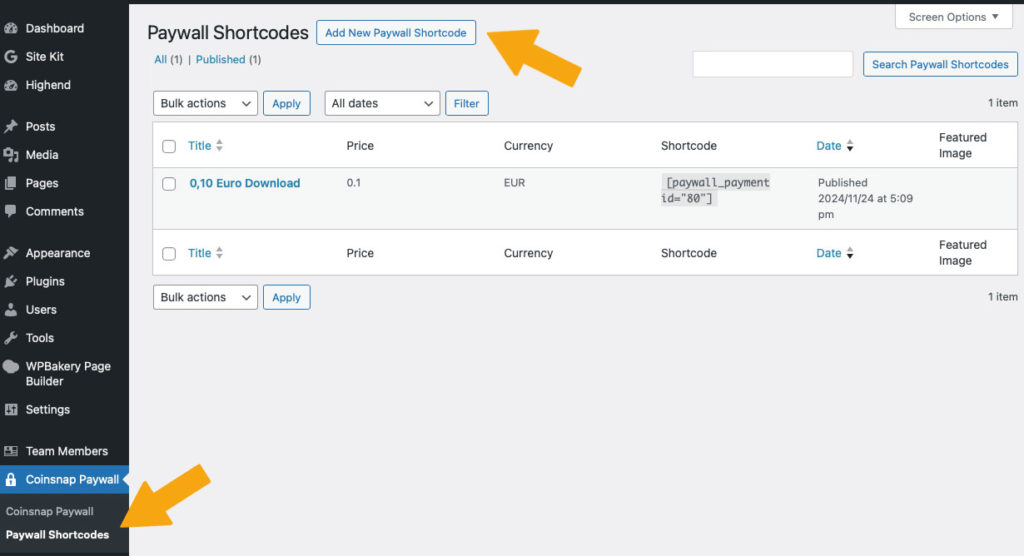
2. configura il tuo shortcode paywall
Nella finestra che appare, effettua le seguenti impostazioni (vedi le voci in arancione):
- Per prima cosa assegna un nome in modo da sapere in seguito a cosa è destinato il codice breve.
- Poi puoi inserire una breve descrizione come informazione di base per te o per i tuoi editori.
- Poi imposta il testo del pulsante di pagamento.
- Stabilisci il tuo prezzo!
- Seleziona la valuta in cui il prezzo deve essere visualizzato
- Imposta la durata dell’attivazione e
- seleziona la combinazione di colori del paywall.
Ora puoi copiare lo shortcode in basso e utilizzarlo nel tuo contenuto (vedi sotto).
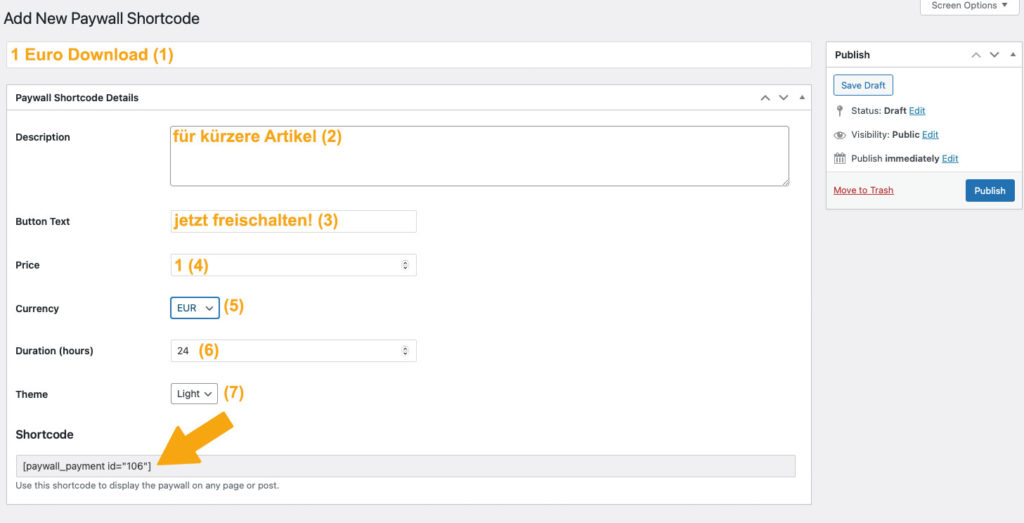
Metti i contenuti dietro il paywall di Coinsnap Bitcoin
1. creare contenuti
Ora crea un contenuto come di consueto nel tuo WordPress, ad esempio un testo come in questo esempio.
Non appena avrai terminato l’articolo, dovrai inserire lo shortcode che hai appena prodotto nel punto in cui ti aspetti un pagamento da parte del lettore. Di solito lo fai dopo il paragrafo introduttivo, vedi a destra:
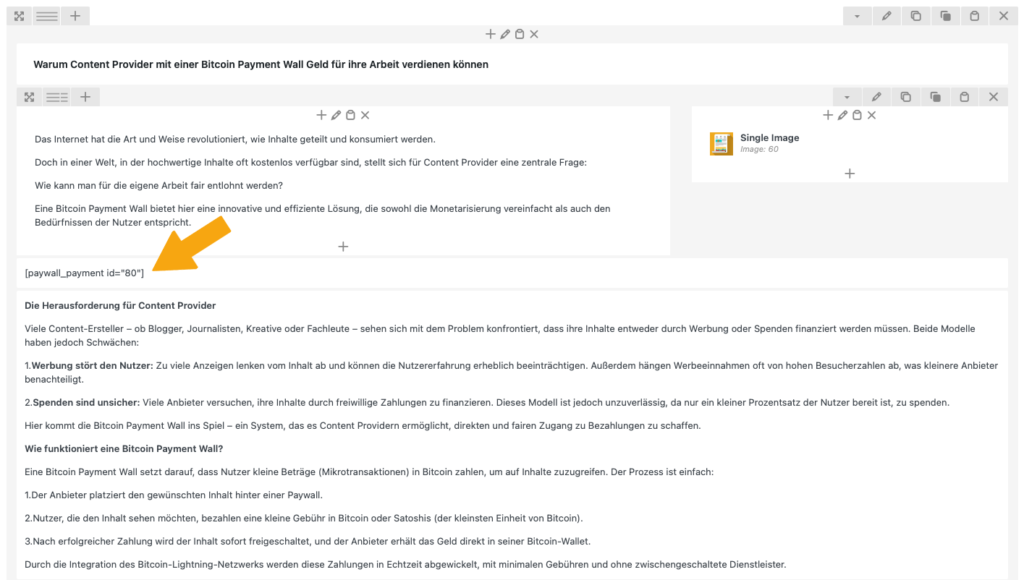
Suggerimento:
Se vuoi inserire un paywall prima del download di un video, crea una breve descrizione del contenuto del video come introduzione e affianca un’immagine della schermata iniziale del video.
In questo modo, i tuoi utenti possono vedere cosa possono aspettarsi e perché vogliono pagare per il video!